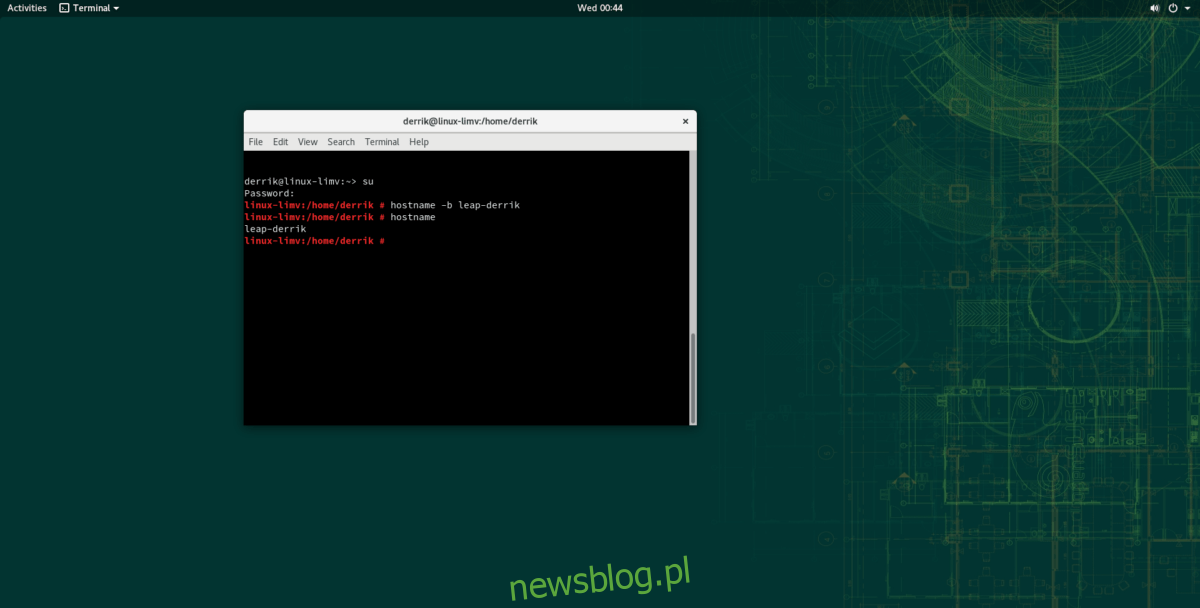Systemy operacyjne typu Unix, takie jak Linux, BSD i inne, używają nazw hostów do komunikacji między sobą. Co to jest nazwa hosta? To unikalna nazwa, którą ustawia użytkownik. Nazwy te mogą być dowolne, od imienia po kryptonim, ciąg cyfr, nazwę domeny Twojej witryny lub cokolwiek pomiędzy. Jeśli chodzi o Linuksa, nazwy hostów są często ustawiane podczas początkowej instalacji. Jeśli nie jesteś z tego zadowolony, możesz zmienić nazwę hosta komputera z systemem Linux na inną.
Zmiana nazwy hosta w systemie Linux obejmuje mieszanie się z folderem Root. Będzie to wymagało dostępu do roota, więc zanim zaczniemy od tego przewodnika, postępuj zgodnie z naszym samouczkiem, jak włączyć użytkownika root w systemie Linux.
Spis treści:
Opcja 1 – aplikacja Hostname
Wiele systemów operacyjnych Linux jest wyposażonych w program o nazwie „Nazwa hosta”. Jest to małe narzędzie, które pozwala użytkownikom szybko i łatwo zamienić i zmienić nazwę hosta dowolnego systemu Linux. Umożliwia także użytkownikom ustawianie nazw aliasów, przeglądanie adresu IP danej nazwy hosta i wiele więcej.
Chociaż większość dystrybucji jest dostarczanych z tą aplikacją, dobrym pomysłem jest omówienie, jak ją zainstalować, ponieważ niektóre mogą jej nie skonfigurować lub wcześniej ją odinstalować. Aby skonfigurować aplikację Hostname, uruchom okno terminala, naciskając Ctrl + Alt + T lub Ctrl + Shift + T za pomocą klawiatury. Następnie postępuj zgodnie z poniższymi instrukcjami, które odpowiadają używanemu systemowi Linux.
Ubuntu
sudo apt install hostname
Debian
sudo apt-get install hostname
Arch Linux
Niestety, aplikacja Hostname jest narzędziem, którego nie posiada system operacyjny Arch Linux. Na szczęście aplikacja Hostname jest tak przydatna, że nie jest wymagana do zmiany nazwy hosta. Jeśli korzystasz z Arch i chcesz zmienić nazwę hosta w swoim systemie, nadal możesz to zrobić, wykonując opcję 2 w następnej sekcji tego artykułu.
Fedora
sudo dnf install hostname
OpenSUSE
sudo zypper install hostname
Ogólny Linux
Większość użytkowników Linuksa będzie miała dostęp do aplikacji Hostname. Jeśli jednak z jakiegoś powodu nie możesz uzyskać do niego dostępu, najlepiej pomiń opcję 1 i wypróbuj opcję 2. Nie ma żadnego oprogramowania do zainstalowania, a każdy system operacyjny Linux, bez względu na to, jak mało znany jest plik / etc / plik nazwy hosta.
Zmień nazwę hosta za pomocą narzędzia Hostname
Nazwa hosta działa w terminalu i wymaga uprawnień roota. Powodem, dla którego potrzebuje roota, jest to, że plik nazwy hosta w systemie Linux znajduje się w katalogu systemowym, a użytkownicy bez uprawnień administratora nie mogą uzyskać dostępu do tego pliku. Aby uzyskać uprawnienia administratora, możesz uruchomić polecenie su. Lub sudo -s jest możliwe, jeśli masz wyłączone konto Root.
su -
Lub:
sudo -s
Po uzyskaniu dostępu do roota będziesz mógł zmienić nazwę hosta na komputerze za pomocą poniższego polecenia.
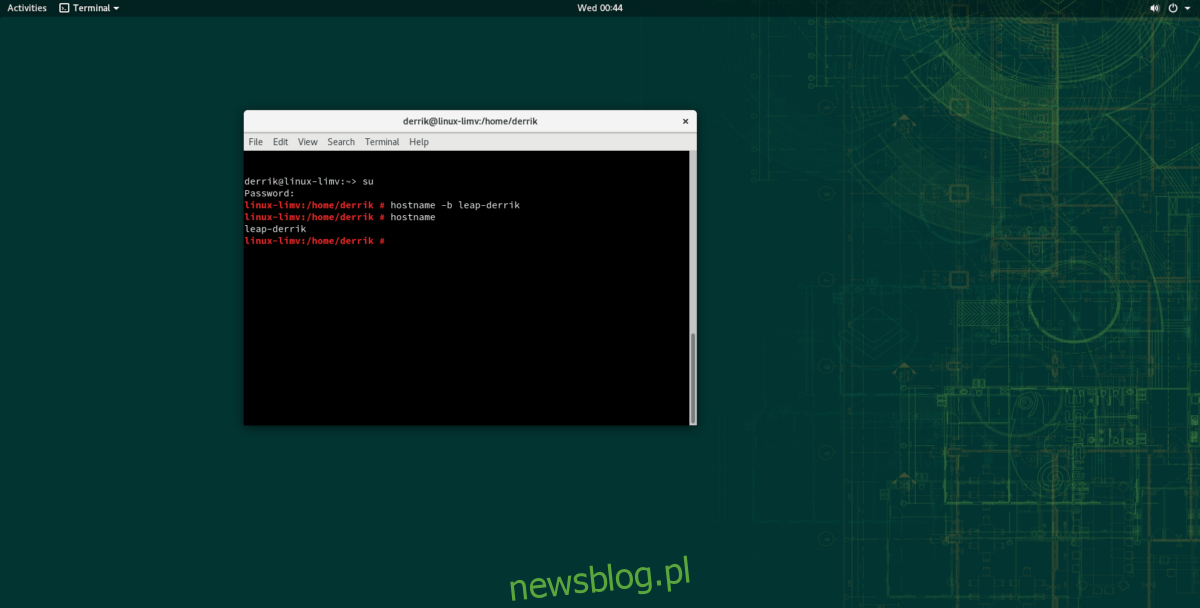
hostname -b new hostname
Po wprowadzeniu zmiany możesz potwierdzić nową nazwę hosta za pomocą następującego polecenia. Pamiętaj jednak: Twoja nowa nazwa hosta nie pojawi się na żadnym terminalu Linux, dopóki nie zrestartujesz komputera lub serwera z systemem Linux.
hostname
Ustaw nazwę hosta za pomocą pliku
Aplikacja Hostname umożliwia użytkownikom ustawianie informacji o nazwie hosta za pomocą pliku. Ta funkcja jest szczególnie przydatna, jeśli nowa nazwa, którą próbujesz ustawić, jest bardzo długa. Aby to zrobić, otwórz okno terminala i uzyskaj powłokę roota za pomocą su lub sudo -s.
su -
Lub
sudo -s
Następnie utwórz plik tekstowy, który będzie zawierał nazwę hosta za pomocą polecenia dotykowego.
touch /home/username/hostname-file
Otwórz plik z nazwą hosta w edytorze tekstu Nano.
nano -w /home/username/hostname-file
Wklej nową nazwę hosta do edytora tekstu Nano, naciskając Ctrl + Shift + V na klawiaturze. Następnie zapisz go, naciskając Ctrl + O i wyjdź za pomocą Ctrl + X.
Na koniec zmień swoją nazwę hosta z pliku za pomocą:
hostname -i hostname-file
Opcja 2 – Zmodyfikuj plik / etc / hostname
Innym sposobem zmiany nazwy hosta komputera z systemem Linux jest bezpośrednia modyfikacja pliku, w którym system zapisuje nazwę komputera, w pliku / etc / hostname. Aby uzyskać dostęp i edytować plik, otwórz okno terminala. Następnie uzyskaj powłokę roota, używając su do zalogowania się jako root lub używając sudo -s, jeśli nie masz uprawnień superużytkownika.
su -
Lub
sudo -s
Po uzyskaniu dostępu do roota w oknie terminala otwórz plik / etc / hostname w edytorze tekstu Nano.
nano -w /etc/hostname
Używając klawiatury, usuń istniejącą nazwę hosta z pliku. Upewnij się, że nie pozostały żadne spacje. Następnie, gdy stara nazwa hosta zostanie usunięta, wpisz nową żądaną nazwę hosta.
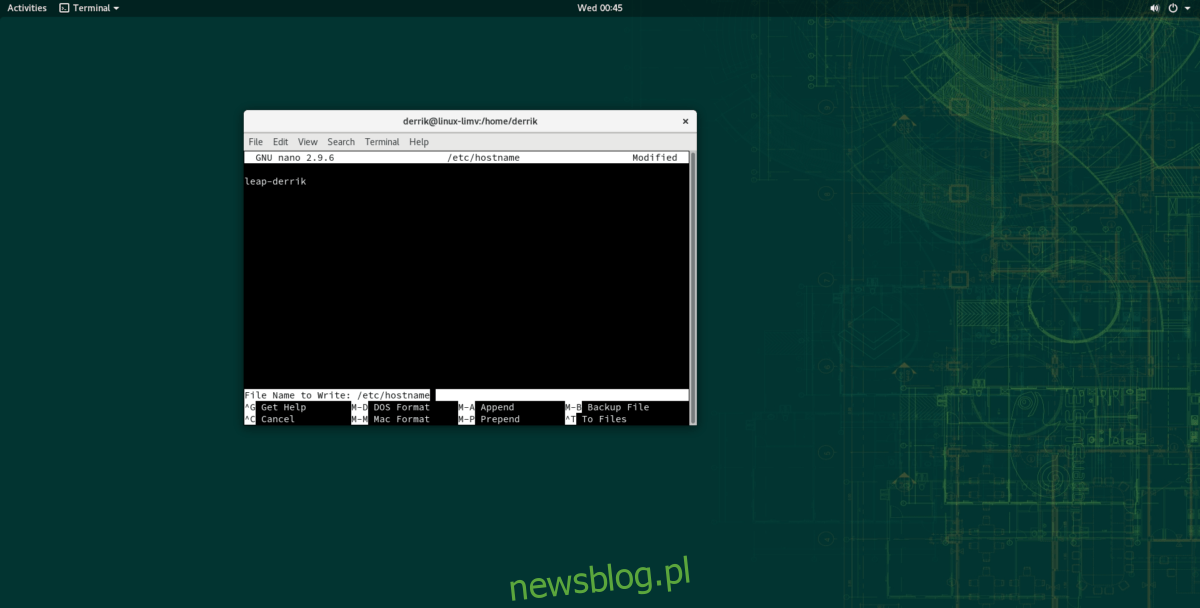
Gdy jesteś zadowolony z nowej zmiany nazwy hosta, zapisz edytor tekstu Nano, naciskając kombinację klawiszy Ctrl + O. Następnie zamknij go za pomocą Ctrl + X.